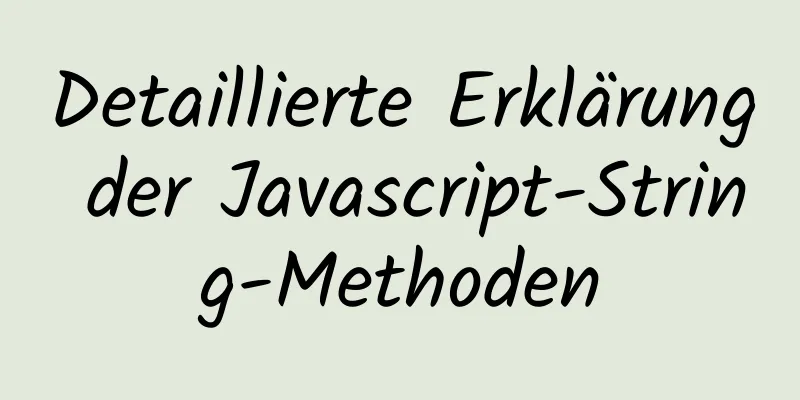Grafisches Tutorial zur Installation und Konfiguration von MySQL 5.7.13 auf dem Mac

|
MySQL 5.7.13 Installations-Tutorial für Mac, sehr detailliert, wie folgt aufgezeichnet Laden Sie zunächst das Installationspaket herunter. Wenn Sie keine Angst vor Problemen haben, können Sie es direkt von Baidu MySQL herunterladen
Dies ist die Verwendung der Befehlszeileninstallation, die zwischendurch zu verschiedenen Problemen führen kann. Eine andere Möglichkeit besteht darin, direkt auf die offizielle Website zu gehen, um das Installationspaket im DMG-Format herunterzuladen (P.S.: Am besten verwenden Sie Thunder zum direkten Herunterladen, damit der Download aufgrund von Netzwerkgeschwindigkeitsproblemen nicht sehr langsam wird. Bei normaler Geschwindigkeit dauerte der Download nur zwei Minuten.) 1. Das von der offiziellen Website heruntergeladene Installationspaket: Öffnen Sie es einfach und klicken Sie auf den nächsten Schritt. Nachdem die Installation abgeschlossen ist
Passwort merken. Dies wird beim Ändern des Passworts verwendet. Öffnen Sie die Systemeinstellungen. Unten finden Sie ein MySQL-Symbol.
Die Installation ist erfolgreich. Klicken Sie darauf und dann auf „MySQL starten“, um zu beginnen. Wenn keine Reaktion erfolgt, starten Sie es einfach direkt neu. Sie müssen es nicht wegwerfen. Sie werden feststellen, dass es nach längerem Hin- und Herwerfen durch einen Neustart erledigt werden kann. Nach dem Neustart werden Sie feststellen, dass Ihr MySQL automatisch mit dem Bereitstellen beginnt. Wenn Sie es zu diesem Zeitpunkt direkt in der Befehlszeile ausführen, werden Sie auf jeden Fall dazu aufgefordert $ mysql -bash: mysql: Befehl nicht gefunden Jetzt müssen wir MySQL zu den Umgebungsvariablen hinzufügen: Führen Sie vim ~/.bash_profile aus. Fügen Sie der Datei das Verzeichnis mysql/bin hinzu, siehe Bild 7: PATH=$PATH:/usr/local/mysql/bin Drücken Sie nach dem Hinzufügen Esc und geben Sie wq ein, um die Änderungen zu speichern. Geben Sie abschließend source ~/.bash_profile in die Kommandozeile ein. Der obige Pfad ist der MySQL-Ordner unter /usr/local/. Er kann mit dem heruntergeladenen Namen identisch sein. Schauen Sie nach. P.S.: Um in den Bearbeitungsmodus in vim zu gelangen, drücken Sie i Dann ist Ihr MySQL installiert. 2. Installieren Sie mit der von Baidu heruntergeladenen Befehlszeile Entpacken Sie zunächst das heruntergeladene Paket. Es sollte so aussehen
Benennen Sie das erste in mysql um (nur der Übersichtlichkeit halber) und verschieben Sie es nach /usr/local/ Geben Sie den Ordner /bin/ in der Konsole ein mysqld --initialize --user='Ihr Benutzername' Warten Sie dann einen Moment und die Installation wird abgeschlossen. Abschließend erhalten Sie ein Passwort. Denken Sie daran, es später zu verwenden, um das Passwort zu ändern. Installieren Sie die vorherigen Schritte zum Konfigurieren der Umgebungsvariablen Wenn Sie zu diesem Zeitpunkt MySQL in der Befehlszeile öffnen, werden Sie feststellen, dass ein Fehler auftritt. Machen Sie sich darüber keine Sorgen. Es ist Zeitverschwendung. Starten Sie es einfach neu. Dann kann Ihr MySQL verwendet werden 3. Ändern Sie das Root-Benutzerkennwort Das ursprüngliche Passwort ist lang und langweilig, Sie müssen es daher nach Ihren Wünschen ändern.
prodeMacBook-Pro:local pro$ mysql -u root -p
Passwort eingeben:
Willkommen beim MySQL-Monitor. Befehle enden mit ; oder \g.
Ihre MySQL-Verbindungs-ID ist 86
Serverversion: 5.7.17 MySQL Community Server (GPL)
mysql> PASSWORT FESTLEGEN = PASSWORT('123456');
Abfrage OK, 0 Zeilen betroffen (0,03 Sek.)
Fertig, fertig. Der Beamte stellt eine grafische Verwaltungsoberfläche zur Verfügung. Sie können die Workbench von der offiziellen Website herunterladen. Mit Thunder ist es sehr schnell. Das Obige ist der vollständige Inhalt dieses Artikels. Ich hoffe, er wird für jedermanns Studium hilfreich sein. Ich hoffe auch, dass jeder 123WORDPRESS.COM unterstützen wird. Das könnte Sie auch interessieren:
|
<<: Eine vollständige Liste gängiger Linux-Systembefehle für Anfänger
>>: So kapseln Sie die Tabellenkomponente von Vue Element
Artikel empfehlen
Detaillierte Erklärung gängiger Befehle in MySQL 8.0+
Aktivieren Sie den Fernzugriff Aktivieren Sie die...
Docker erstellt Redis5.0 und mountet Daten
Inhaltsverzeichnis 1. Einfaches Einbinden persist...
Eine kurze Analyse der Verwendung von watchEffect in Vue3
Vorwort Jeder sollte mit der Watch-API in vue2 ve...
Beheben Sie das Problem der Kennwortänderung bei der ersten Anmeldung nach der Installation von MySQL 8.0
Hier finden Sie eine Einführung zum Ändern des Pa...
Fallstudie zu MySQL-Berechtigungen und Datenbankdesign
Berechtigungen und Datenbankdesign Benutzerverwal...
Grafisches Tutorial zur Installation und Konfiguration von MySQL (CentOS7)
1. Systemumgebung [root@localhost-Startseite]# ca...
So aktivieren Sie Fernzugriffsberechtigungen in MySQL
1. Melden Sie sich bei der MySQL-Datenbank an mys...
JavaScript-Grundlagenoperatoren
Inhaltsverzeichnis 1. Betreiber Zusammenfassen 1....
Über die Position des H1-Tags in XHTML
In letzter Zeit wurde viel über H1 diskutiert (auf...
HTML-Code zum Hinzufügen von Symbolen zum transparenten Eingabefeld
Ich habe vor Kurzem eine Website mit Anwaltsempfe...
JavaScript zum Erzielen eines Fortschrittsbalkeneffekts
In diesem Artikelbeispiel wird der spezifische Ja...
So prüfen Sie, ob eine Tabelle in MySQL vorhanden ist, und löschen sie dann stapelweise
1. Ich habe lange im Internet gesucht, konnte abe...
Einfaches Schreiben von gespeicherten MySQL-Prozeduren und -Funktionen
Was ist eine gespeicherte Prozedur? Einfach ausge...
Detaillierte Erklärung zum schnellen Betrieb einer MySQL-Datenbank in einer Node.js-Umgebung
GitHub-Adresse: https://github.com/dmhsq/dmhsq-my...
Mehrere Möglichkeiten zum Ausblenden von HTML-Elementen
1. CSS verwenden Code kopieren Der Code lautet wie...